win11开机的时候有两个用户 Win11开机显示两个用户
更新时间:2024-10-30 11:09:10作者:xiaoliu
Win11开机的时候,我们经常会看到屏幕上显示两个用户的登录选项,这种情况通常发生在家庭共用电脑或办公室多人共享设备的情况下。每个用户都有自己的账号和密码,通过选择对应的用户登录,可以方便地切换到自己的个人桌面环境。这种设计不仅提高了设备的安全性,还让多个用户能够在同一台电脑上进行个性化的操作和设置。通过简单的点击,我们就能进入到自己独有的电脑空间,享受专属于自己的数字体验。
操作方法:
1.现象:登录页面有两个相同,或者不同的账号。尤其是administrator禁用后仍在这里显示,有细心的网友发现,这个问题是在设置登录密码以后出现的,去掉登录密码就正常。
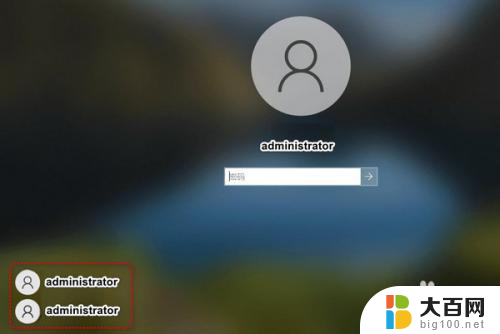
2.根据现象细心者可以发现,这个现象是设置密码后出现的。一般设置密码是通过,鼠标右键此电脑-->管理-->本地用户和组,设置登录账号密码。通过这个里去掉这个密码问题就没有了。
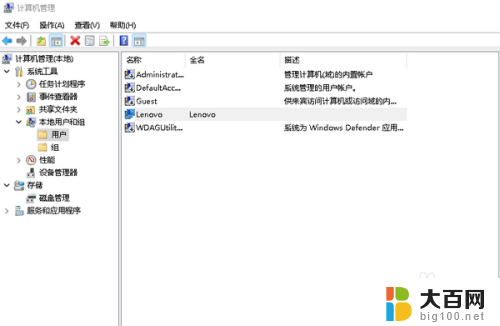
3.通过上面的现象分析,得出的结论应该为系统本身BUG。既然是windows11那我们就通过使用windows的新界面进行密码设置尝试,右键点击开始菜单,选择系统项。
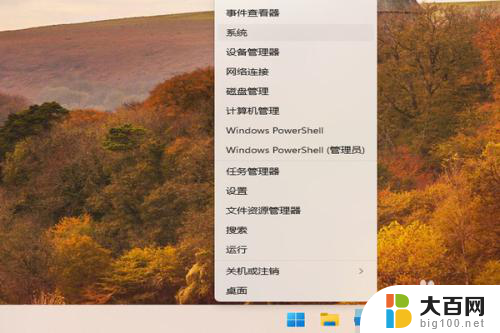
4.找到账户项,点击选中,在找到登录选项,点击选中此项
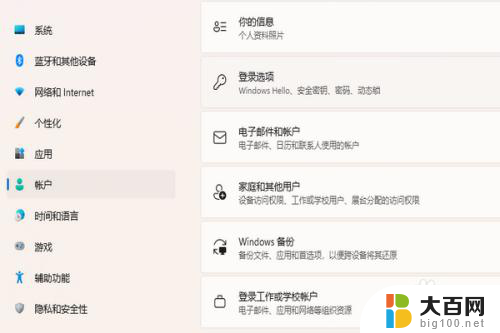
5.在新的页面中,找到密码选项,点击后,选择更改。
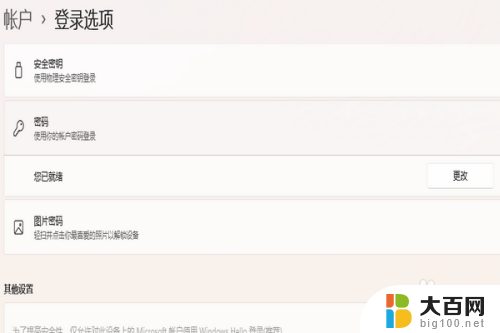
6.根据提示输入原密码,并点击下一步。
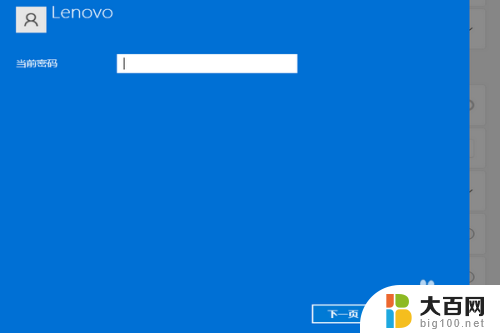
7.重新设置一遍密码,点击下一步,重启即可解决问题
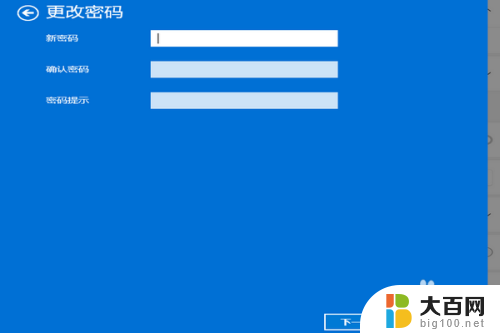
以上就是win11开机的时候有两个用户的全部内容,有遇到这种情况的用户可以按照小编的方法来进行解决,希望能够帮助到大家。
win11开机的时候有两个用户 Win11开机显示两个用户相关教程
- win11用户有两个 Win11开机自动显示两个用户
- win11登录界面有两个账户怎么办 win11开机显示两个用户
- win11电脑有两个账户 Win11开机显示两个用户
- win11怎么打开用户组 Win11本地用户和组的位置和功能详解
- win11怎么设置两个显示器 Win11系统如何设置多显示器
- win11如何更换开机的头像 Win11用户头像设置步骤
- win11更改账户用户名 Win11修改用户名的详细教程
- windows11开机microsoft账户 Win11开机不登录Microsoft账户
- win11启用guest账户命令 Win11开启Guest账号的步骤
- win11用户名能改吗 Win11修改用户名的教程
- win11文件批给所有权限 Win11共享文件夹操作详解
- 怎么清理win11更新文件 Win11清理Windows更新文件的实用技巧
- win11内核隔离没有了 Win11 24H2版内存隔离功能怎么启用
- win11浏览器不显示部分图片 Win11 24H2升级后图片无法打开怎么办
- win11计算机如何添加常用文件夹 Win11文件夹共享的详细指南
- win11管理应用权限 Win11/10以管理员身份运行程序的方法
win11系统教程推荐
- 1 win11文件批给所有权限 Win11共享文件夹操作详解
- 2 win11管理应用权限 Win11/10以管理员身份运行程序的方法
- 3 win11如何把通知关闭栏取消 win11右下角消息栏关闭步骤
- 4 win11照片应用 一直转圈 Win11 24H2升级后无法打开图片怎么办
- 5 win11最大共享连接数 Win11 24H2版本NAS无法访问怎么办
- 6 win11缩放比例自定义卡一吗 win11怎么设置屏幕缩放比例
- 7 给win11添加动画 win11动画效果设置方法
- 8 win11哪里关闭自动更新 win11如何关闭自动更新
- 9 win11如何更改电脑型号名称 Win11怎么更改电脑型号设置
- 10 win11下面的任务栏的应用怎么移到左边 如何将Win11任务栏移到左侧